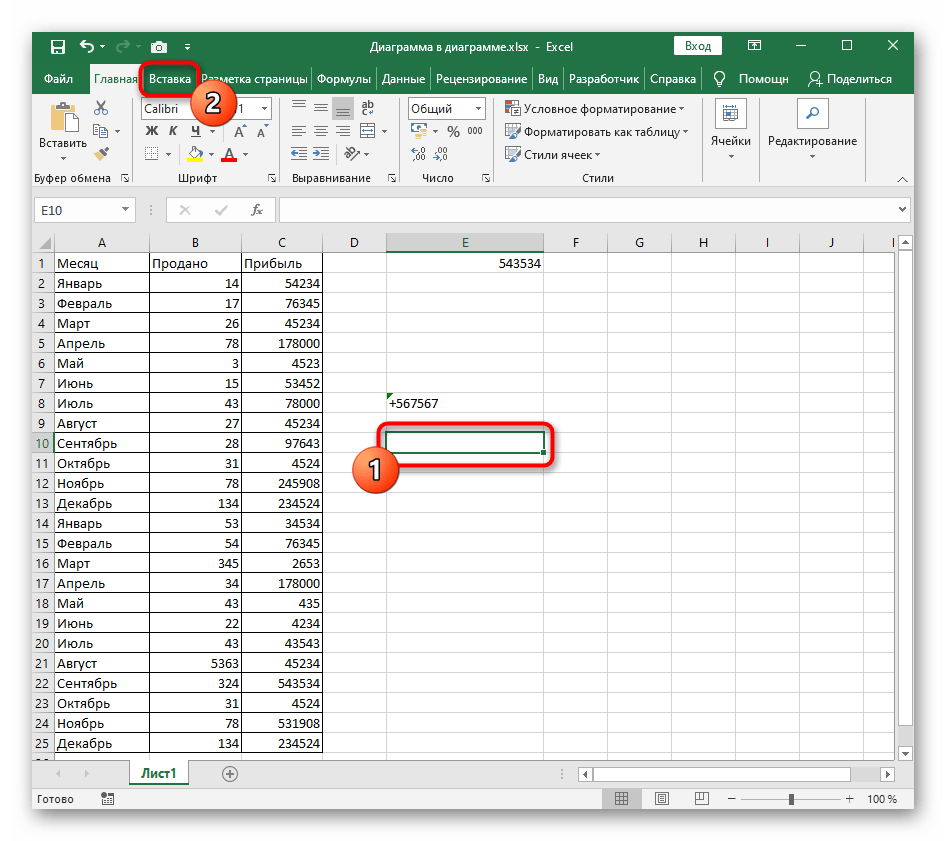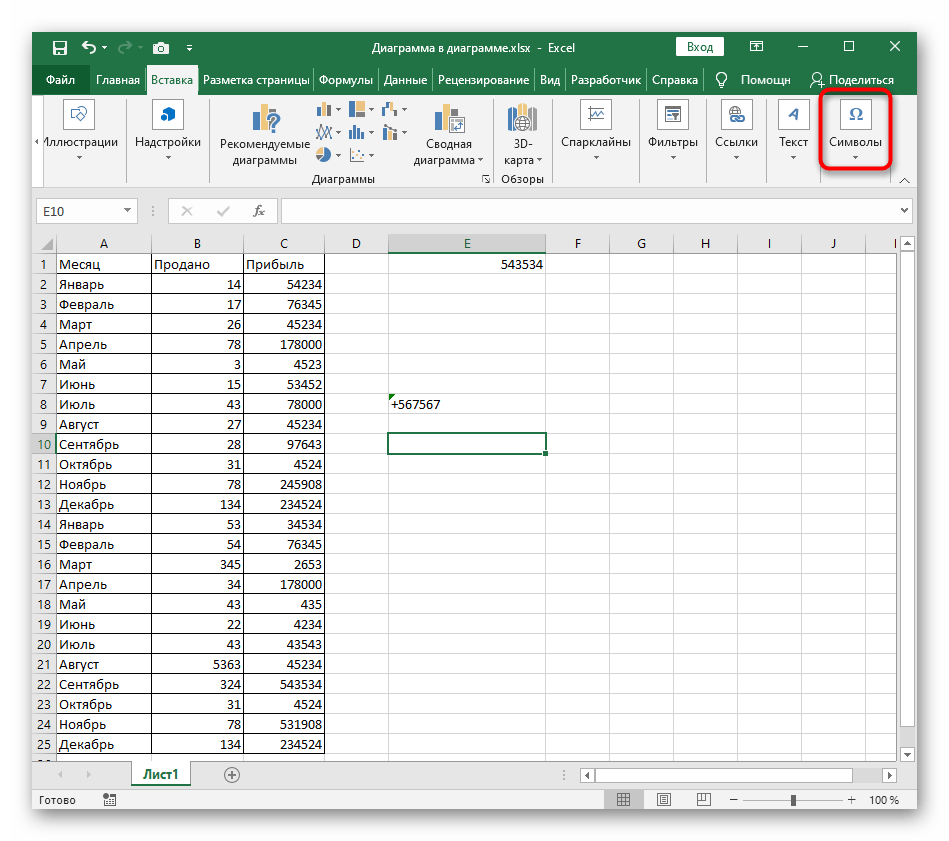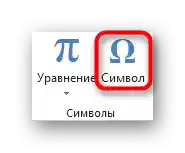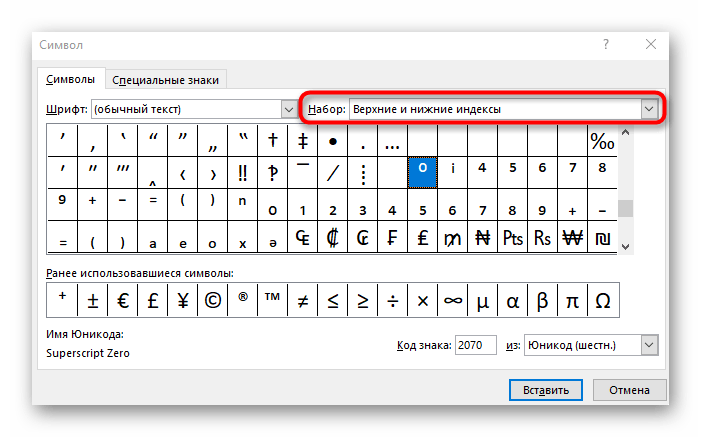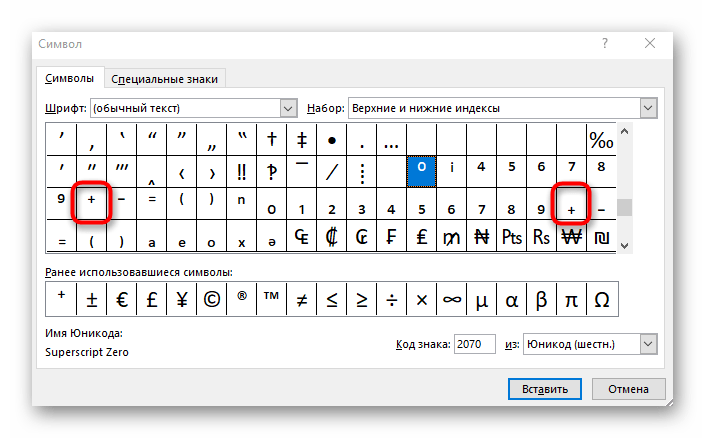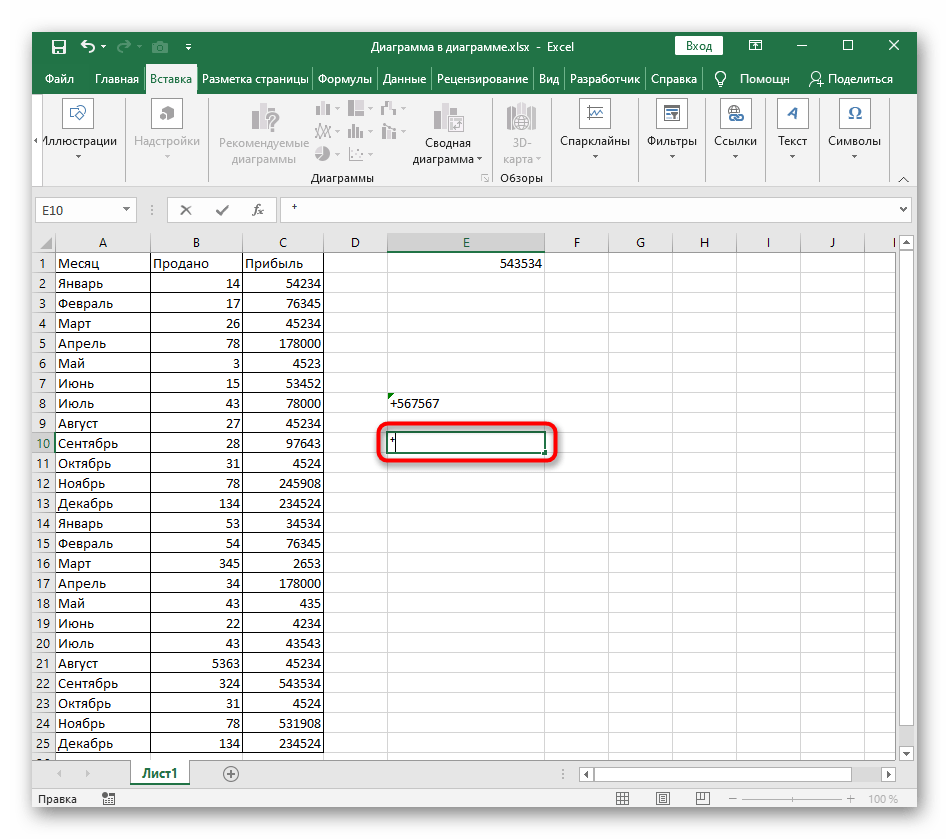Obsah:
Způsob 1: Změna formátu buňky na "Textový"
Nejjednodušší způsob, jak vyřešit problém s vložením znaku "+" do buňky před číslem, je změna formátu buňky na "Textový". Tak automatická syntaxe Excel nebude považovat za nutné odstranit znak plus, takže při uložení změn v buňce zůstane. První možnost úpravy formátu spočívá ve vyvolání kontextového menu.
- Klikněte pravým tlačítkem myši na požadovanou buňku.
- V zobrazeném kontextovém menu vyberte položku "Formát buněk".
- Klikněte na možnost "Textový" a uložte změny stisknutím tlačítka "OK".
- Opusťte toto menu a přidejte k hodnotě buňky požadovaný znak.
- Stiskněte Enter pro aplikaci změny a ujistěte se, že nyní "+" nikam nezmizel.
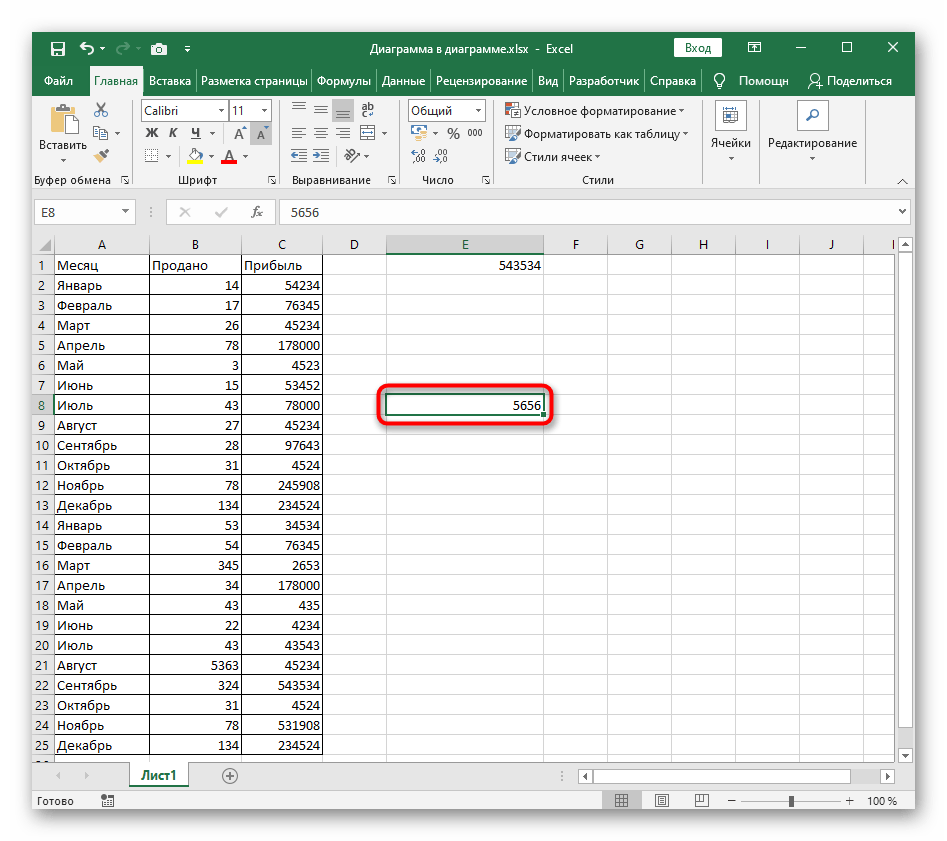
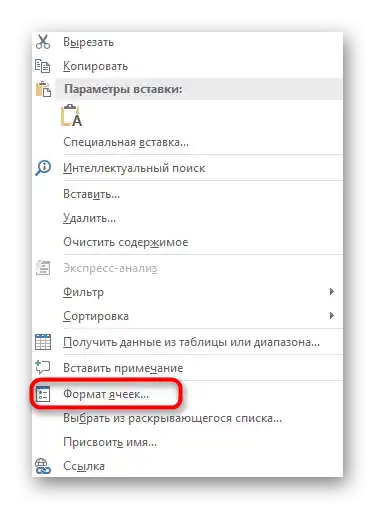
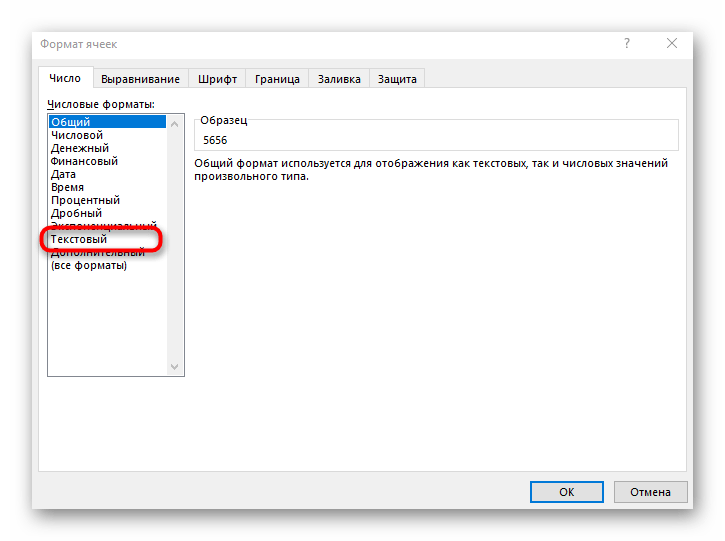
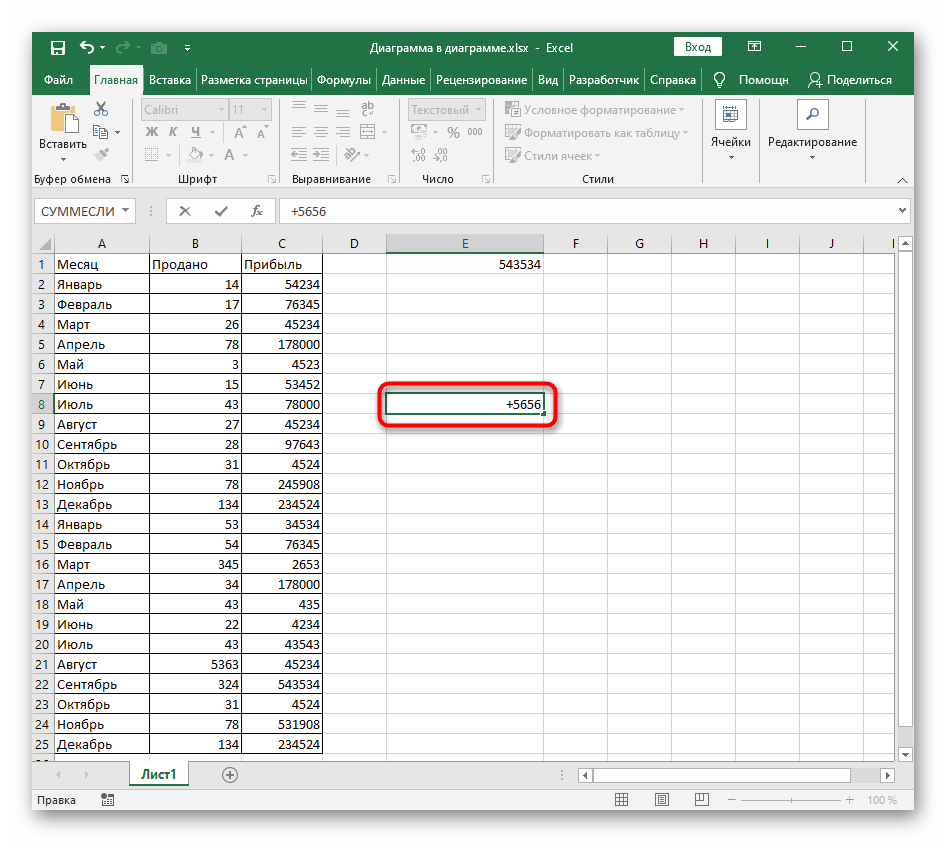
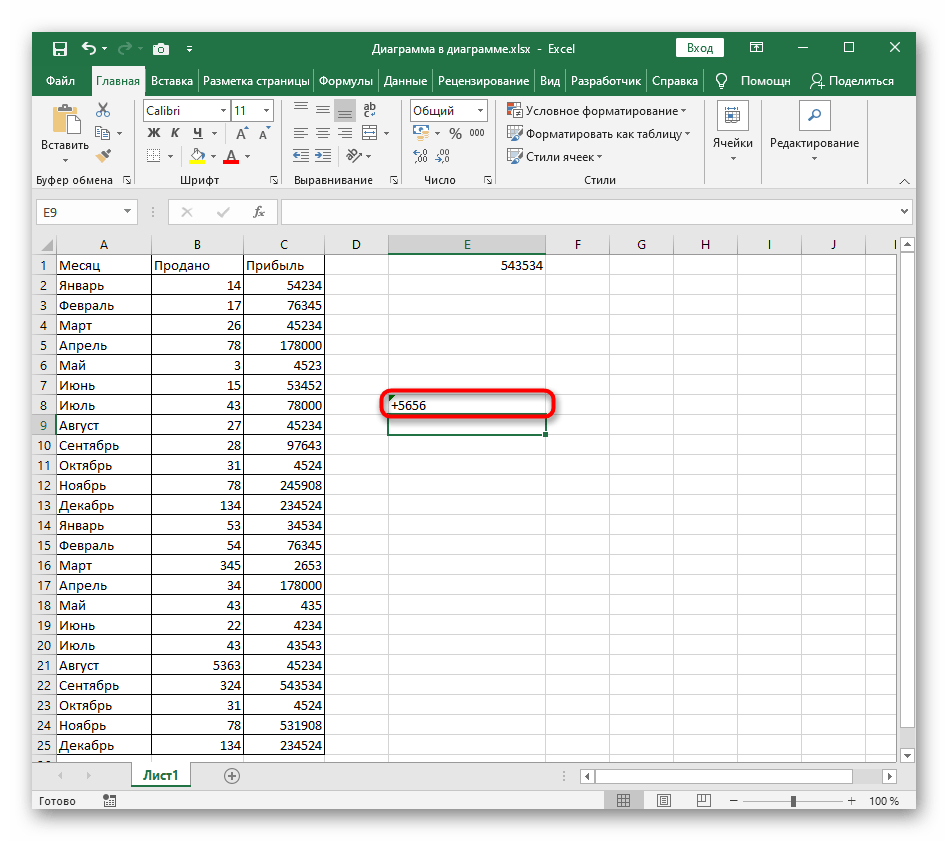
Existuje druhá možnost změny formátu buňky, kterou také stojí za to zmínit, protože v určitých situacích se může zdát pohodlnější.
- Nejprve vyberte blok pro změnu, kliknutím na něj jednou levým tlačítkem myši, a poté na kartě "Domů" rozbalte rozbalovací menu v sekci "Číslo".
- V něm vyberte možnost "Textový".
- Vraťte se k buňce, přidejte plus a stiskněte Enter.
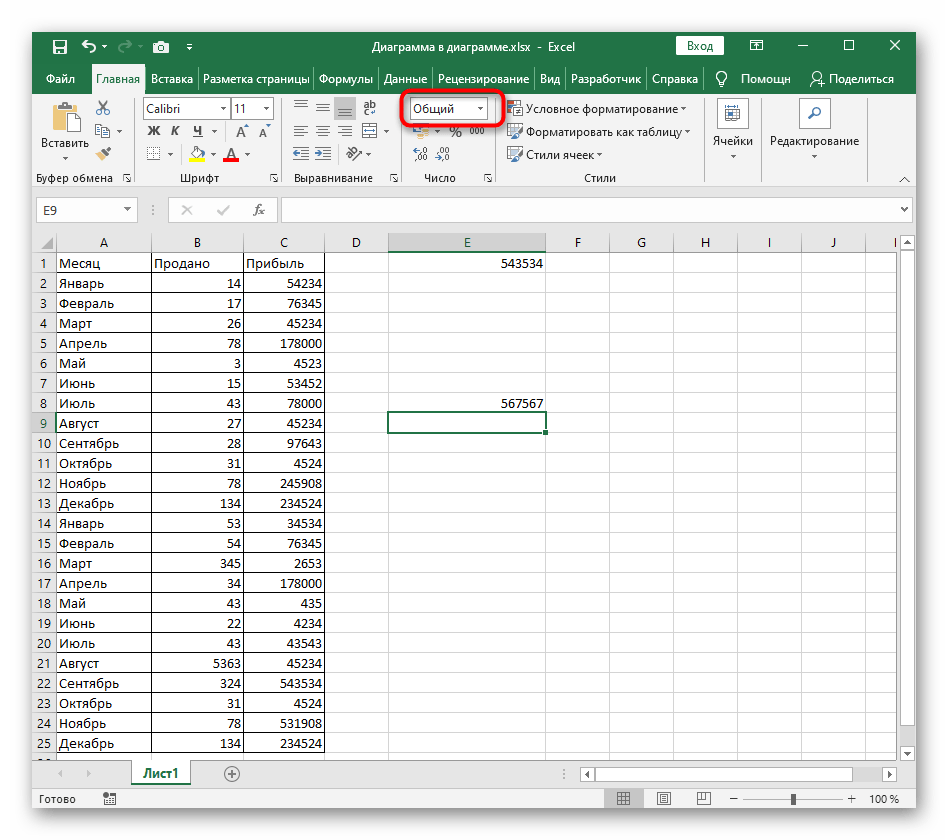
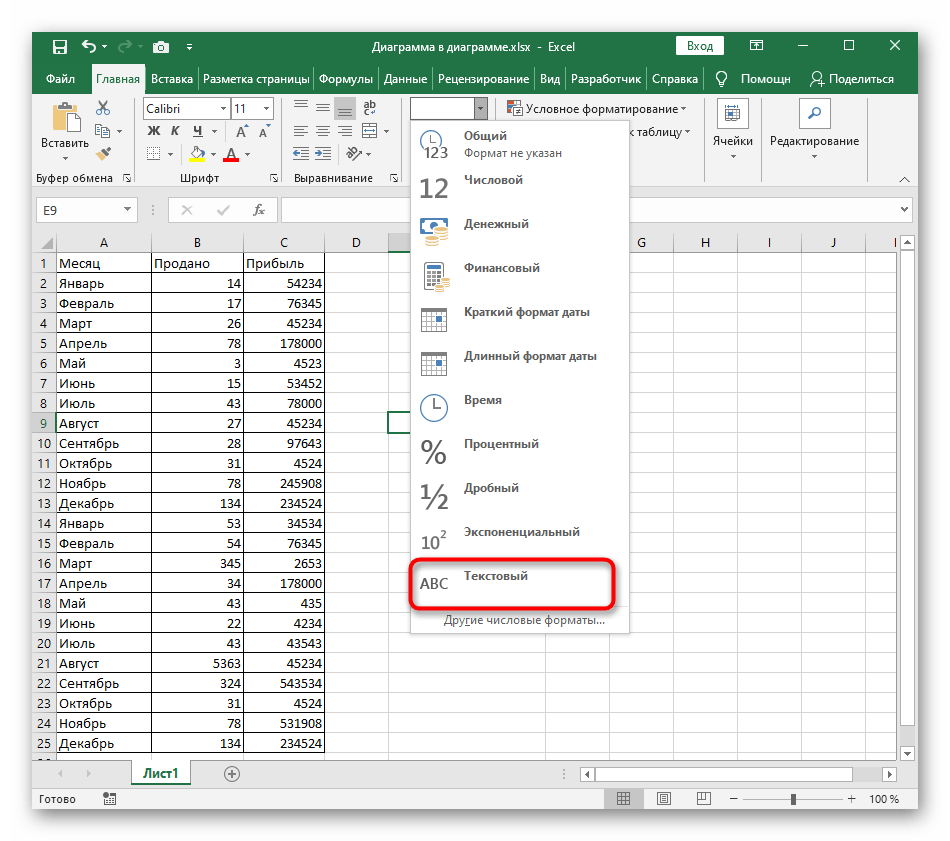
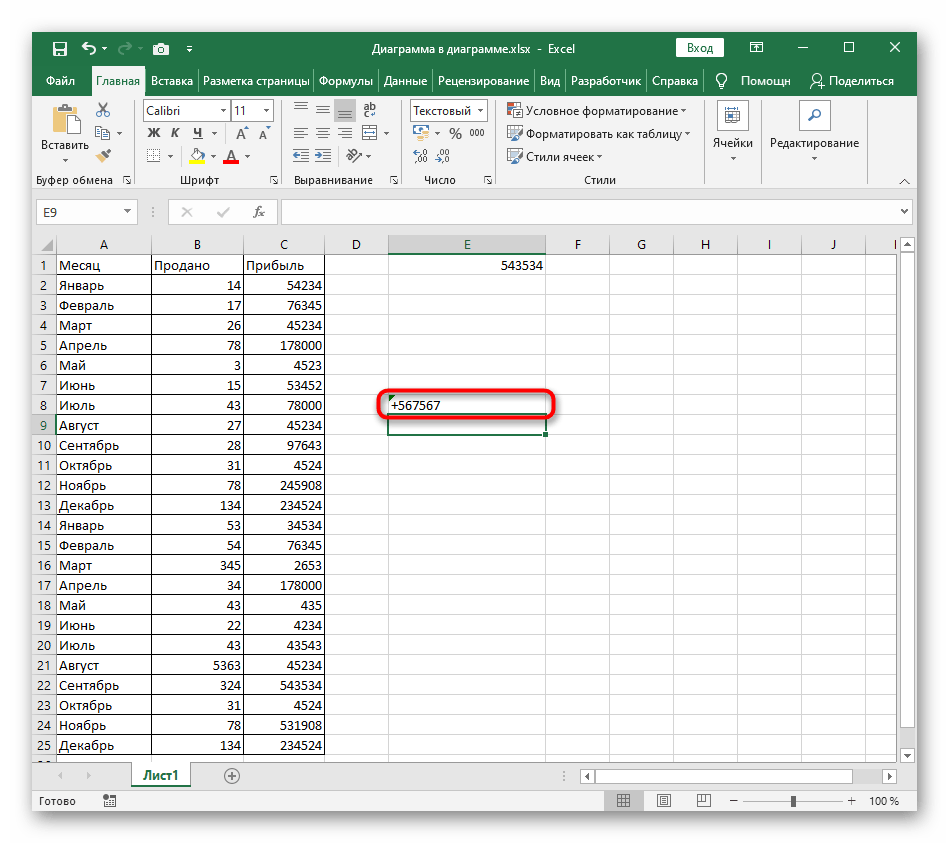
Způsob 2: Použití syntaxe programu
Vestavěná syntaxe v Excelu při úpravě buněk umožňuje použít malé triky, pokud je potřeba označit jejich formát nebo určité nuance.V rozebíraném případě bude potřeba umístit pouze jeden znak, aby "+" nezmizel.
- Znovu vyberte buňku a aktivujte pole pro zadání vzorce.
- Na začátku vložte znak jednoduché uvozovky — "‘" (písmeno E na ruské klávesnici).
- Nyní, když je kurzor za uvozovkou, zadejte znak plus.
- Po stisknutí klávesy Enter uvidíte, že formát buňky se automaticky změnil na textový a plus nezmizelo.
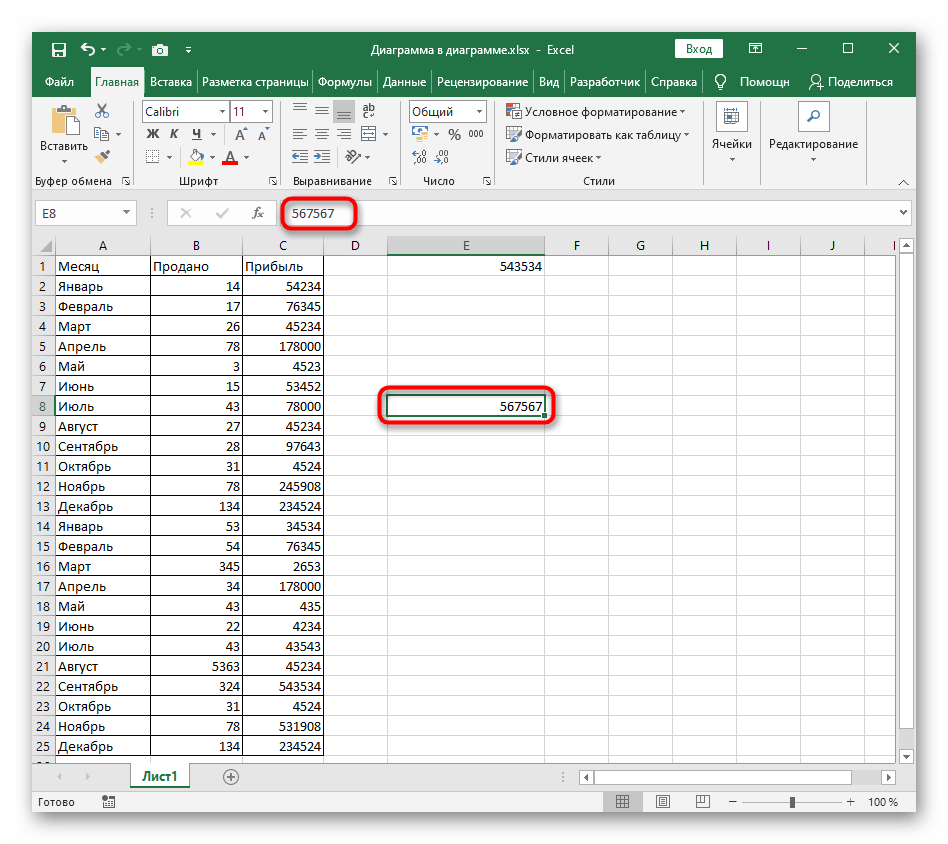
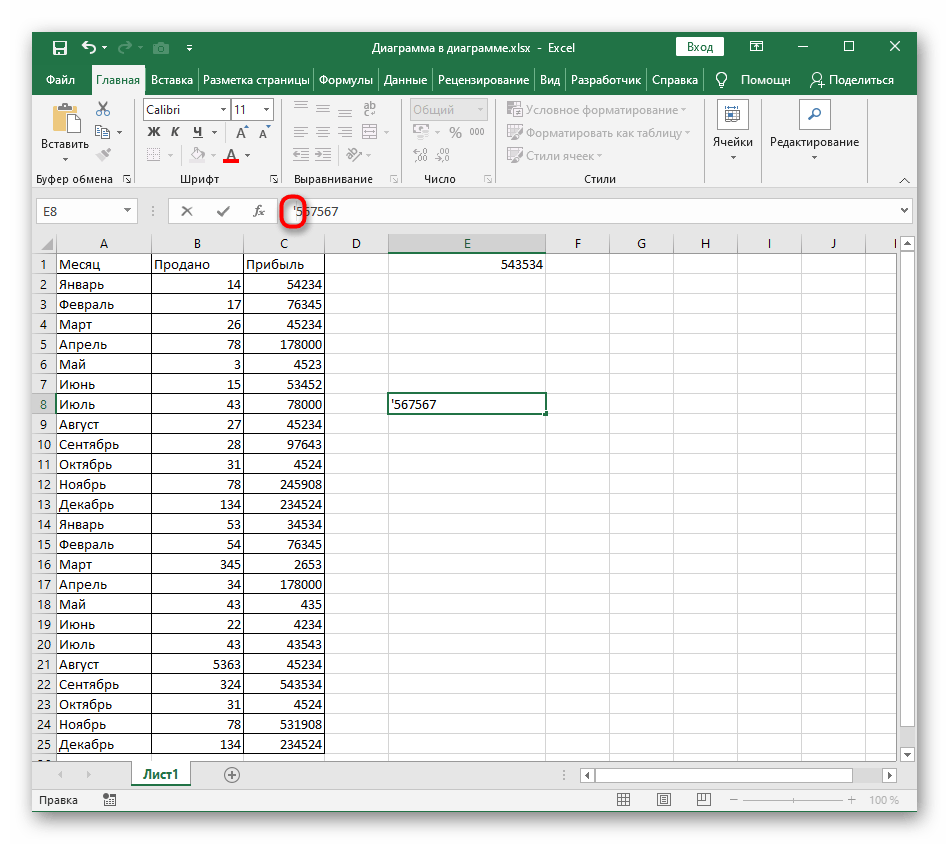
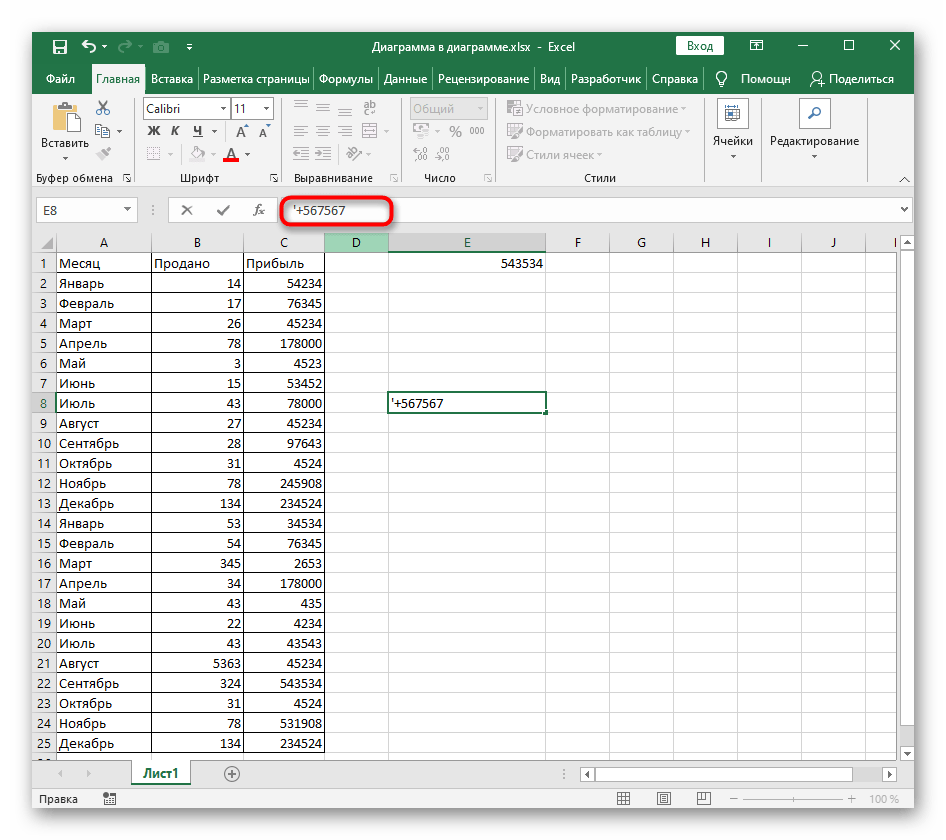
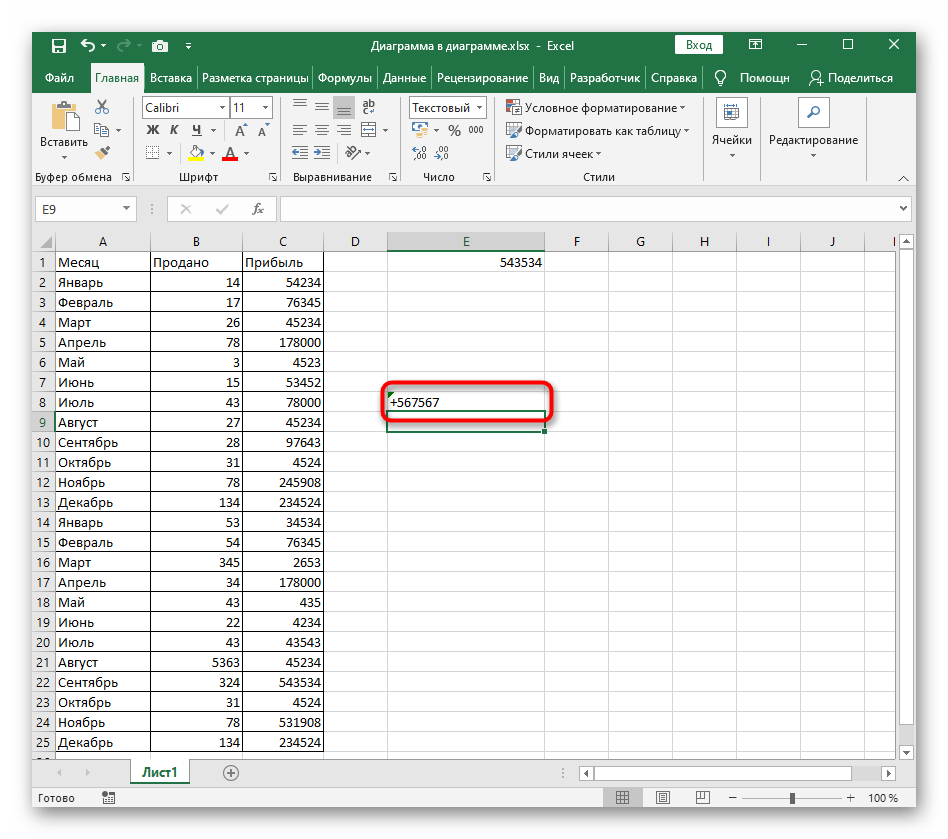
Mějte na paměti, že zvažované akce také mění formát buňky, takže nyní nebude možné ji přidat k vzorci nebo rychle spočítat součet, což je vlastností všech řešení spojených s vložením "+" bez vzorce.
Způsob 3: Vložení speciálního symbolu
Excel podporuje vkládání speciálních symbolů, a pro ně je vyhrazeno dokonce samostatné menu. Zde je třeba věnovat pozornost dvěma znakům "+", které mohou být umístěny v horním nebo dolním registru. Pokud jste hledali právě takovou variantu vložení, postupujte podle následujícího návodu.
- Levým tlačítkem myši vyberte buňku pro vložení symbolu a přejděte na kartu "Vložení".
- Rozbalte blok "Symboly".
- V něm vyberte druhou možnost "Symbol".
- V rozbalovacím menu "Sada" změňte parametr na "Horní a dolní indexy".
- Najděte znak plus, umístěný nahoře nebo dole, a poté na něj dvakrát klikněte pro přidání.
- Vraťte se k buňce a ujistěte se o přítomnosti vloženého speciálního symbolu, po čemž pokračujte v dalším úpravě obsahu.